 Инструмент Создать буферы создает области на заданном расстоянии вокруг входных точечных, линейных или площадных объектов.
Инструмент Создать буферы создает области на заданном расстоянии вокруг входных точечных, линейных или площадных объектов.
Схема рабочего процесса

Терминология
| Термин | Описание |
|---|---|
Геодезический | Относится к линии, нарисованной на сфере. Геодезическая линия, нарисованная на глобусе, представляет собой кривизну геоида Земли. |
Евклидово расстояние | Расстояние по прямой линии, как измеренное на плоской поверхности (то есть на декартовой плоскости). |
Картографическая проекция | Использует математические формулы для связи сферических координат на глобусе с плоскими координатами. Для более подробной информации см. Системы координат, проекции и преобразования. |
Примеры
Городской совет обнаружил большое число ликёро-водочных магазинов на душу населения в городе. В попытке уберечь детей от употребления алкоголя, горсовет решил ввести запрет на рекламу ликёро-водочных магазинов в пределах 1000 футов от школ, парков и библиотек. Городской совет также хочет ограничить выдачу новых лицензий на продажу алкоголя только зданиями, располагающимися в более чем 100 футах от школ, парков и библиотек.
Строительная компания хочет заработать на создании новой зоны смешанного использования в центре города. Комплексы должны располагаться в пределах четверти мили от магазинов, ресторанов или от остановки городской электрички.
Примечания по использованию
Размер буфера может быть добавлен в качестве константы с помощью опции Расстояние (все буферы будут иметь одинаковый размер), или с использованием значений поля (различные объекты смогут иметь буферы различных размеров). Вы можете создавать множественный буфер, используя опцию Расстояние, введя несколько констант, разделенных пробелом.
По умолчанию, инструмент Создать буферы будет создавать перекрывающиеся буферы, когда области буферов пересекаются. Если входными объектами являются линии, по умолчанию используется скругленный буфер со всех сторон линий. Если входными объектами являются области, по умолчанию входная область включается в буфер. Когда используется несколько входных расстояний, по умолчанию создаются кольца. Эти значения по умолчанию могут быть изменены с помощью ниспадающего меню Опции.
| Опции | Пространственные объекты | Описание |
|---|---|---|
| Точки, Линии, Площади | Для любого буфера, находящегося поверх другого буфера, общие области сохраняются. |
| Точки, Линии, Площади | Для любого буфера, находящегося поверх другого буфера, общие области объединяются. При использовании Слияния все буферные полигоны сливаются в один составной объект с удалением всех перекрывающихся областей. |
| Линии | Буфер создается вдоль всех сторон линейного объекта. |
| Линии | Буфер создается только с левой стороны линейного объекта. Левая сторона линии определяется на основе направления от начальных координат линии до ее конечных координат и может не отражать левую сторону линии, как она представлена в Map Viewer. |
| Линии | Буфер создается только с правой стороны линейного объекта. Правая сторона линии определяется на основе направления от начальных координат линии до ее конечных координат и может не отражать правую сторону линии, как она представлена в Map Viewer. |
| Линии | Буфер будет скруглен на конце линии. |
| Линии | Буфер будет обрезан ровно на конце линии. |
| Площади | При создании буферов с одним расстоянием вокруг площадных объектов в итоговые буферы будут входить и сами объекты, для которых они создаются. |
| Площади | При создании буферов с одним расстоянием вокруг площадных объектов в итоговые буферы не будут входить сами объекты, для которых они создаются. |
| Точки, Линии, Площади | Большие буферы в буферах, созданных с несколькими расстояниями, не будут содержать области внутри одного или более меньших буферов. |
| Точки, Линии, Площади | Большие буферы в буферах, созданных с несколькими расстояниями, будут включать области внутри одного или более меньших буферов. |
Если опция Использовать текущий экстент карты включена, буфер будет строиться только для тех объектов, которые отображаются в текущем экстенте. Если опция отключена, буфер будет строиться для всех объектов входного слоя, даже если они находятся вне текущего экстента карты.
Ограничения
Буферы не могут создаваться с использованием Евклидова расстояния.
Как работает инструмент Создать буферы
Инструмент Создать буферы использует для построения буферов геодезический метод. Геодезические буферы строятся с учетом реальной формы поверхности Земли (эллипсоида, а точнее – геоида). Расстояния измеряются между двумя точками на сферической поверхности (геоида), что отличается от измерения того же расстояния на плоскости. Геодезические буферы могут иметь необычную форму на плоской карте, но на глобусе они будут выглядеть корректно.
Пример ниже использует 300-мильный буфер вокруг городов с населением более 10 миллионов человек. Буферы, располагающиеся ближе к экватору, выглядят меньше, чем буферы, расположенные севернее, поскольку при использовании проекции Web Mercator для отображения веб-карт происходит искажение размера объектов в зависимости от расстояния объекта до экватора.
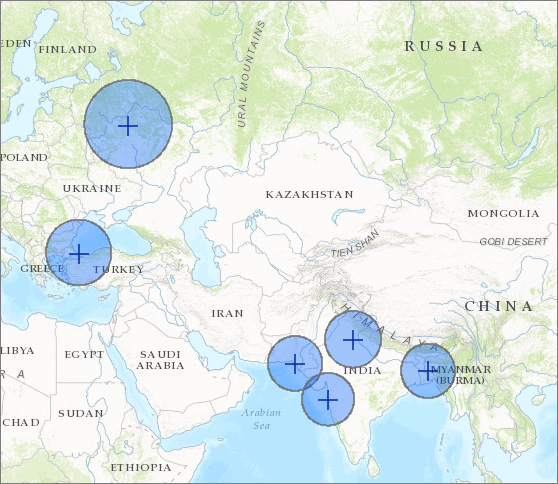
Похожие инструменты
Используйте Создать буферы для создания областей на линейном расстоянии вокруг входных объектов. Другие инструменты могут оказаться полезными для решения похожих, но немного отличающихся задач.
Инструменты анализа Map Viewer
Если вы используете режимы передвижения для измерения времени или расстояния вокруг точек, воспользуйтесь инструментом Создать области времени в пути.
Если вы вычисляете статистику для слоя в пределах буферного расстояния от входных данных, воспользуйтесь инструментом Суммировать близлежащие.
инструменты анализа ArcGIS Pro
Создать буферы выполняет функции инструментов Буфер и Множественный буфер.
Создать буферы доступен также и в ArcGIS Pro. Для запуска этого инструмента из ArcGIS Pro версия активного портала проекта Portal for ArcGIS должна быть не ниже 10.5. Кроме того, вход на портал необходимо выполнить под учетной записью, имеющей права доступа для выполнения стандартного анализа объектов на данном портале.










